详解用手机怎么给电脑重装系统
- 分类:手机教程 回答于: 2023年03月15日 12:40:36
大家在使用的win10系统出现故障的时候我们无法正常进系统使用时,可以有小伙伴没有u盘,现在也不知道自己如何重装win10系统修复,如果现在想了解手机能不能给电脑重装的。现在小编在这里就教下大家用手机怎么给电脑重装系统方法。
工具/原料:
系统版本:安卓系统
品牌型号:一加5T
软件版本:DriveDroid
方法/步骤:
通过使用DriveDroid工具来创建win8维护系统的功能实现电脑系统安装:
1、用手机怎么给电脑重装系统呢?我们手机如何给电脑重装系统呢?首先打开DriveDroid。
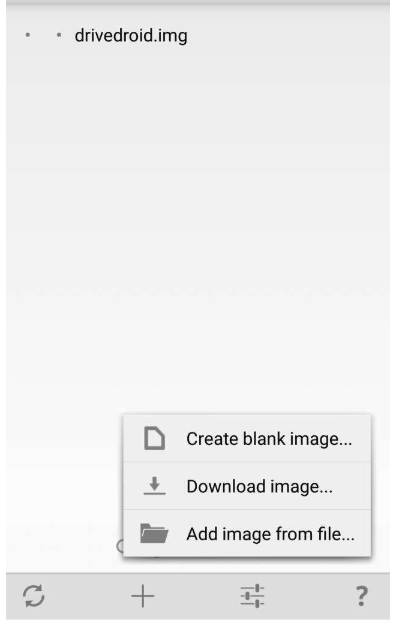
2、然后点击下方的加号创建一个新的空白镜像,名字随便打,自己容易辨识就可以,内存大小设置的一定要比写入的PE系统内存大,这个微PE才400MB,设置为500MB就可以啦,然后点击完成。
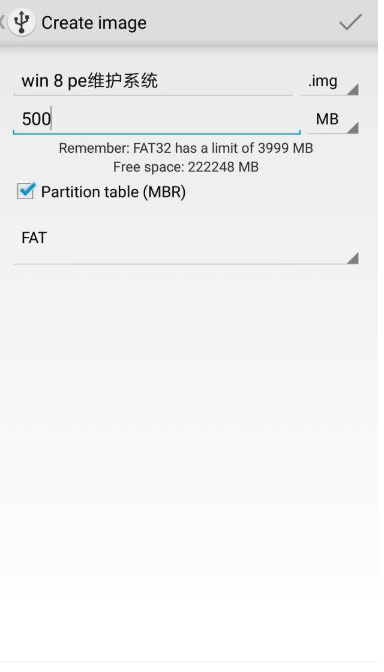
3、如果手机还是没有显示这个新创建的话,我们可以右下角刷新一下,首页上显示win 8 pe维护系统,点击一下会弹出一个选择挂载分区,我们选择第一个,不仅能虚拟光驱,还能虚拟硬盘等等。

4、我们将手机插入电脑上,然后手机设置MTP文件传输,这时候就会发现手机上显示的不再是你原来你手机的总内存了,是你刚刚创建的那个500M的分区,我们用UltraISO将你的win pe镜像写入就可以啦。
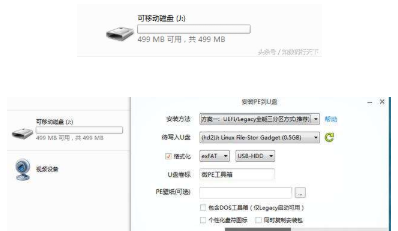
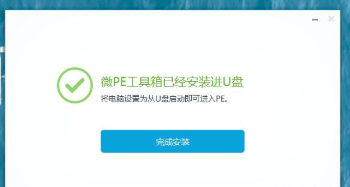
5、我们开机设置U盘启动,不会设置的话参考之前的制作U盘装系统,有的电脑开机按F12也是可以的,就会发现多了一个USB启动项,选择完成之后即可成功进入win pe系统。
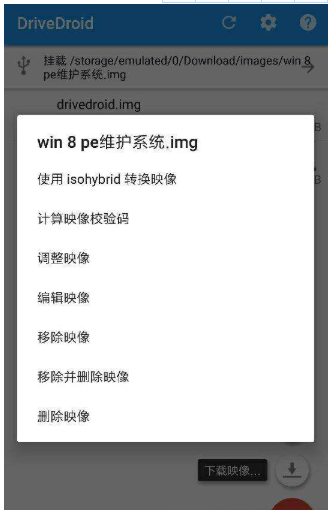
6、以下就是安装的画面。
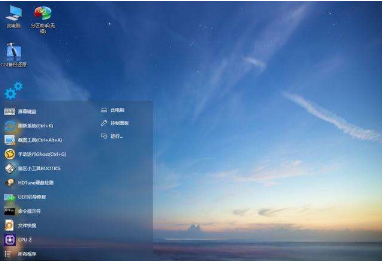
总结:
上述就是用手机给电脑重装系统方法步骤的全部内容啦,方法很简单,小白也能轻松上手,有需要的朋友快来看看吧。
 有用
26
有用
26


 小白系统
小白系统


 1000
1000 1000
1000 1000
1000 1000
1000 1000
1000 1000
1000 1000
1000 1000
1000 1000
1000 1000
1000猜您喜欢
- qq空间怎么设置访问权限教程..2022/11/24
- 苹果手机回收站不小心删了怎么恢复..2023/04/18
- 手机的便签提醒软件有哪些..2023/05/06
- 简述手机重置后如何恢复数据手机照片..2023/04/29
- 手机cpu性能天梯图介绍2022/12/08
- 华为手机助手下载安装到手机的方法..2022/11/22
相关推荐
- 手机cpu天梯图2019展现2022/12/10
- 手机掉水里怎么办教程2023/01/07
- 微信拍一拍怎么设置文字2022/11/29
- 手机经常出现广告怎么解决..2022/01/25
- 手机下载电脑系统一键装机教程..2022/10/25
- 输入手机号查快递怎么操作..2022/12/22

















